首页 / 教程
Win10系统修改注册表权限怎么办? 【win10注册表权限设置】
2022-10-25 13:59:00
最近,有很多用户都在问说Win10系统的注册表不是可以修改系统的一些配置,但是不知道如何操作,这就需要注册表有足够的权限,如果没有足够的权限,就不能对系统进行更改。下面,小编就给大家介绍Win10系统修改注册表权限的解决方法。
1、在运行对话框中输入:regedit,点击确定或按回车键(Enter),打开注册表编辑器,在注册表编辑器窗口,左键单击:HKEY_CURRENT_USER,再点击:编辑 – 权限。
2、此时,打开了HKEY_CURRENT_USER的权限对话框,在这个对话框中,先查看本机登录的用户名,如组或用户名(G)栏中没有,点击:高级选项。
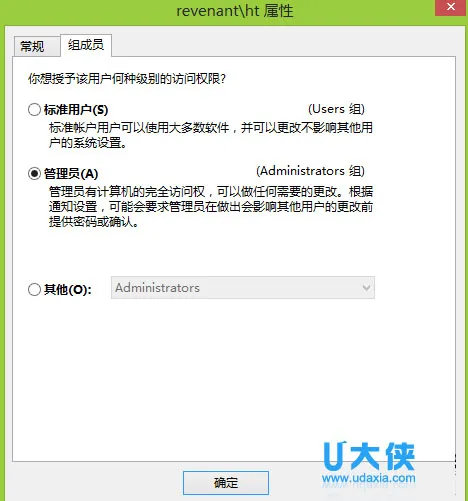 注册表
注册表
3、在打开的HKEY_CURRENT_USER的高级安全设置窗口,点击:添加。
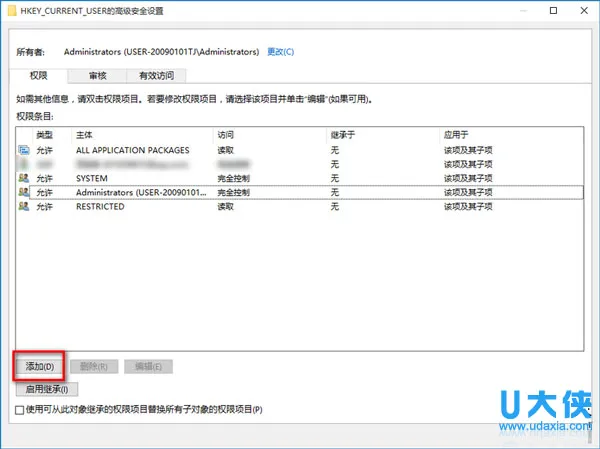 注册表
注册表
4、在HKEY_CURRENT_USER的高级安全设置窗口,点击添加以后,就会打开
HKEY_CURRENT_USER的权限项目窗口,在这个窗口中,基本权限项都呈灰色状态不可选择,点击:选择主体。
5、在打开的选择用户和组对话框中,点击:高级。
6、按下来,在对话框中点击:立即查找(N);在搜索结果(U)栏中用鼠标按住右侧的小滑块向下拖动,找到本机登录的用户名如:GONG ZOU,并左键单击用户名,再点击:确定。
7、点击确定以后,可以看到本机登录用户名显示在检查名称栏中,点击:确定。
8、这时就会回到HKEY_CURRENT_USER的高级安全设置窗口,在这个窗口,点击:显示高级权限;在HKEY_CURRENT_USER的权限项目窗口的高级权限下,点击完全控制,再点击确定。
9、回到HKEY_CURRENT_USER的高级安全设置窗口,点击:应用 – 确定。
10、回到HKEY_CURRENT_USER的权限窗口,点击:确定,退出注册表编辑器。
以上就是Win10系统修改注册表权限的解决方法,获取实用知识分享请持续关注电脑知识网。
最新内容
| 手机 |
相关内容

windows10合盘步骤 【window10系统
windows10合盘步骤 【window10系统怎么合盘】,合盘,系统,步骤,镜像,磁盘,删除,1、右键点一下“此电脑”,在弹出的右键菜单中选择“管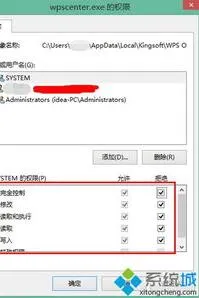
更改wps权限 | 解除wps在电脑上的
更改wps权限 【解除wps在电脑上的管理员权限】,权限,解除,编辑,表格,取消,电脑上,1.如何解除wps在电脑上的管理员权限1、组合键win+
wps系统打印资料 | wpsoffice文档
wps系统打印资料 【wpsoffice文档打印】,打印,文档,文件,输入,文字打印,怎么设置,1.wps office 文档怎么打印当我们在手机WpsOffice
xp系统打开wps文件打开方式 | 我家
xp系统打开wps文件打开方式 【我家windowsxp系统,我不小心把文件打开方式变为了wps,于是所】,系统,文件打开方式,打开,默认,文档,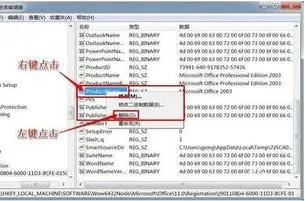
在注册表中彻底清除wps | 彻底卸载
在注册表中彻底清除wps 【彻底卸载wps】,卸载,注册表,软件卸载,注册表清理,彻底清除,教程,1.怎么彻底卸载wps1、win+R运行,在打开框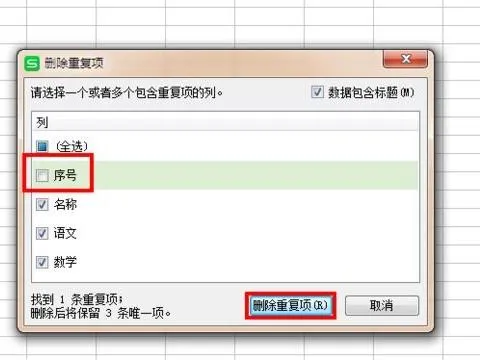
wps系统找回删除的表格 | WPS表格
wps系统找回删除的表格 【WPS表格里的数据不小心删除了找回】,表格,删除,找回,数据,恢复,系统,1.WPS表格里的数据不小心删除了怎么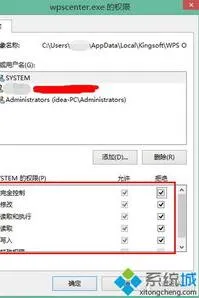
修改wps的权限 | 解除wps在电脑上
修改wps的权限 【解除wps在电脑上的管理员权限】,权限,解除,修改,表格,取消,编辑,1.如何解除wps在电脑上的管理员权限1、组合键win+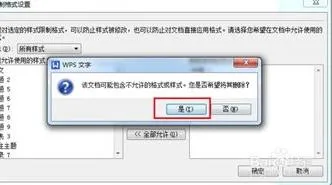
wps文档撤销限制编辑 | WPS表格编
wps文档撤销限制编辑 【WPS表格编辑权限受限,取消】,编辑,解除,文档,取消,表格,权限,1.WPS表格编辑权限受限,如何取消取消方法:1、首











